Slik deaktiverer du et tillegg i Word 2010
Det er mange forskjellige typer tillegg for Microsoft Word 2010 som kan øke funksjonaliteten til programmet. Noen av disse tilleggene er flotte, og kan bidra til å forenkle oppgaver som ellers ville være vanskelig å fullføre. Men noen av disse tilleggene er ikke nyttige, eller kan til og med føre til at Word 2010 kjører dårlig.
Heldigvis kan du velge å deaktivere et tillegg som er lagt til i din kopi av Word 2010. Guiden vår nedenfor viser deg trinnene for å deaktivere et tillegg som kjører i Word 2010.
Slå av et tillegg i Microsoft Word 2010
Trinnene i denne guiden vil anta at du for øyeblikket har et tillegg aktivert i Word 2010, og at du ønsker å deaktivere det.
- Åpent Word 2010.
- Klikk på Fil- fanen øverst til venstre i vinduet.
- Klikk på Alternativer nederst i kolonnen på venstre side av vinduet. Dette kommer til å åpne et nytt vindu som heter Word Options .
- Klikk på tilleggsalternativet i kolonnen til venstre i Word Options- vinduet.
- Finn tillegget som du vil deaktivere, og noter deg typen som er oppført i delen øverst på menyen. Du kan deretter klikke på rullegardinmenyen til høyre for Administrer nederst i vinduet, og deretter klikke Gå- knappen. Hvis jeg for eksempel ville deaktivere Acrobat PDFMaker- tillegget i bildet nedenfor, ville jeg valgt alternativet COM Add-Ins på menyen.
- Klikk på ruten til venstre for tillegget for å fjerne avmerkingen, og klikk deretter på OK- knappen.

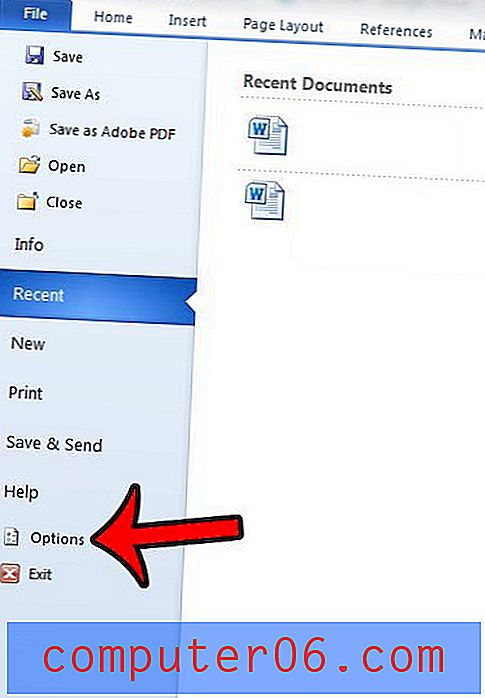
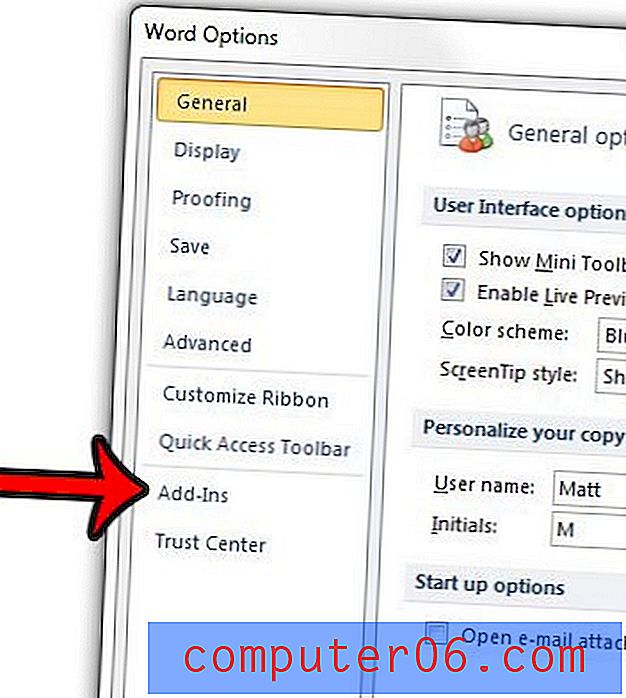
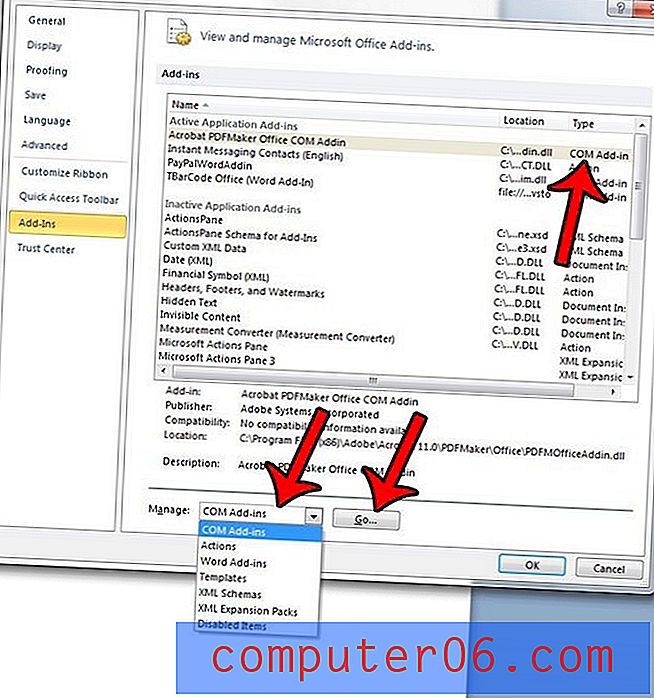
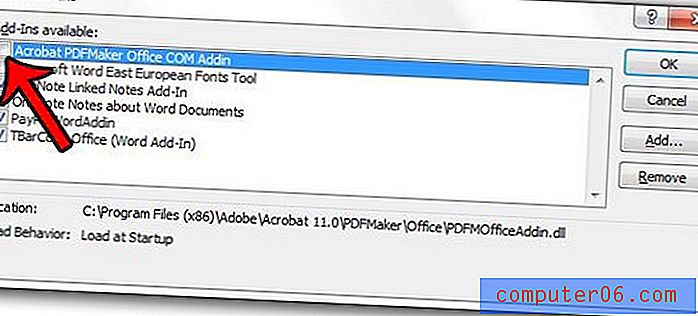
Hvis du senere bestemmer deg for at du vil aktivere tillegget på nytt, kan du følge disse trinnene på nytt, men legge til et hake til venstre for pluggen i trinn 6.
Må du gjøre noe i Word 2010 som krever kategorien Utvikler, men ikke har du noe? Lær hvordan du legger til Developer-fanen i Word 2010 for å få tilgang til visse funksjoner, for eksempel makroer.



